仠俢俤俛倀俧僐儅儞僪偵偮偄偰傕偆彮偟
慜夞丄倂倝値倓倧倵倱俈乮俇係價僢僩斉乯偱偼俢俤俛倀俧丏俠俷俵偑幚峴偱偒傑偣傫丄偲偄偆偙偲傪彂偒傑偟偨丅
偱傕倂倝値倓倧倵倱俈乮俁俀價僢僩斉乯偱偼幚峴偱偒傑偟偨丅
傕偭偲傕偦偺偁偲僐儅儞僪僾儘儞僾僩偑塸帤儌乕僪偵側偭偰偟傑偄傑偟偨偗傟偳丅
偱丅
偦偺偁偨傝傪偄傠偄傠偝傢偭偰偄偰丄嬼慠婥偑晅偄偰偟傑偄傑偟偨丅
倂倝値倓倧倵倱俋俉偱偼俢俤俛倀俧丏俠俷俵偩偭偨偺偱偡偗傟偳丄倂倝値倓倧倵倱俈乮俁俀價僢僩斉乯偱偼俢俤俛倀俧丏俤倃俤偵側偭偰偄傞偠傖偁傝傑偣傫偐丅
倂倝値倓倧倵倱俈乮俇係價僢僩斉乯偱偼丏俠俷俵偼幚峴偱偒傑偣傫偗傟偳丄丏俤倃俤偮偆偙偲側傜偽傂傚偭偲偡傞偲幚峴偱偒傞偐傕丅
偆偆丅
偦偆巚偭偨傜丄傕偆帋偟偰傒傞偟偐側偄丄偱偡傛偹偊丅
傑偢偼丄倂倝値倓倧倵倱俈乮俁俀價僢僩斉乯偱俢俤俛倀俧丏俤倃俤偺強嵼傪妋擣偟偰傒傑偟偨丅
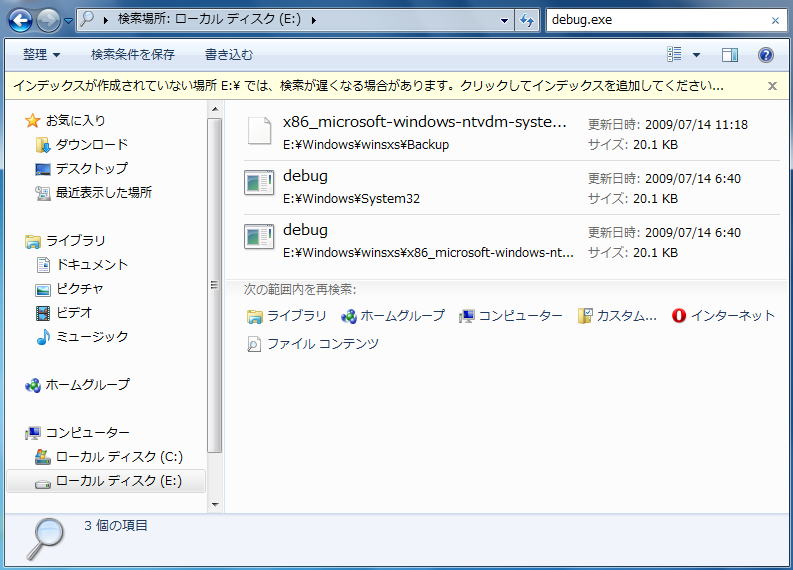
偍偍丅
亸倂倝値倓倧倵倱亸俽倷倱倲倕倣俁俀偵偁傝傑偟偨丅
偲偄偆偙偲偼丄偙偄偮傪僐僺乕偟偰丄倂倝値倓倧倵倱俈乮俇係價僢僩斉乯偺亸倂倝値倓倧倵倱亸俽倷倱倲倕倣俁俀偵揬傝晅偗偰傗偭偨傜丄傂傚偭偲偡傞偲俢俤俛倀俧僐儅儞僪偑摦偄偰偔傟傞偐傕丅
偲偙傠偱丅
拲堄怺偄撉幰彅尗偱偟偨側傜偽丄偁傟偊丠偲偪傚偄偲堎側偙偲偵偍婥偯偒偺偼偢丅
偦偆丅忋偺夋柺偼恞忢偱偼側偄偺偱偡丅
偳偙偑偍偐偟偄偐丠
偍傢偐傝偱偟傚偆偐丅
偦偆丅
亸倂倝値倓倧倵倱亸俽倷倱倲倕倣俁俀偺懚嵼偡傞応強偑偍偐偟偄偺偱偡丅
側偤俠僪儔僀僽偱偼側偔偰丄俤僪儔僀僽側偺偱偟傚偆丠
偙傟偼丄偪傚偄偲栿桳傝側偺偱偡丅偱傕丄偦傟偵偮偄偰偼丄傑偨偺偪傎偳備偭偔傝偲偛愢柧偄偨偟傑偡丅
偄傑偼丄偲偵偐偔俢俤俛倀俧丏俤倃俤偱偡丅
偦偺俢俤俛倀俧丏俤倃俤傪倂倝値倓倧倕倓俈乮俇係價僢僩斉乯偺亸倂倝値倓倧w倱亸俽倷倱倲倕倣俁俀偵揬傝晅偗偰丄幚峴偝偣偰傒偨偺偱偡偗傟偳丅
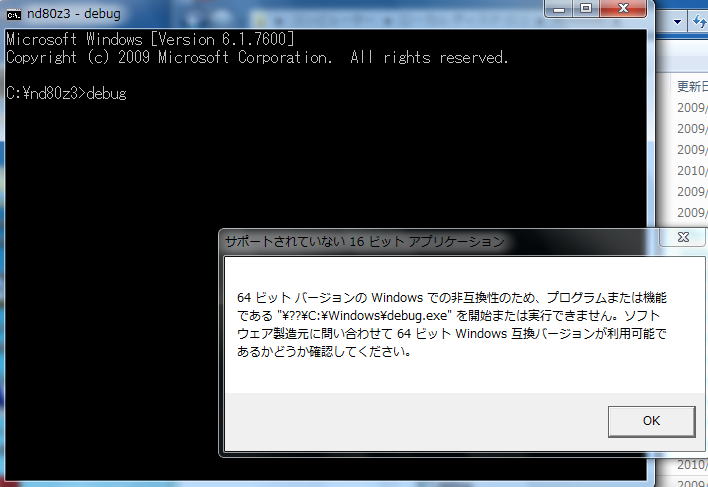
傗偭傁傝丄偩傔偱偟偨丅
傂傚偭偲偟偨傜奼挘巕偲僼傽僀儖偺宍幃偩偗傪傒偰傞偺偐丄偲巚偭偨偺偱偡偗傟偳丅
丏俤倃俤偱傕幚峴偝偣偰偼偔傟傑偣傫偱偟偨丅
偙傟偵偰丄倂倝値倓倧倕倱俈乮俇係價僢僩斉乯偱偺俢俤俛倀俧僐儅儞僪偵偮偄偰偺帋傒偼偁偊側偔廔椆偱偡丅
仠倂倝値倓倧倵倱俈乮俁俀價僢僩斉乯偱俢俤俛倀俧僐儅儞僪傪廔椆偡傞偲乧
僐儅儞僪僾儘儞僾僩偑塸帤儌乕僪偵側偭偰偟傑偄傑偡丄偲偄偆偙偲偼偡偱偵愢柧偄偨偟傑偟偨丅
幚偼丄偙傟偼偨傑偨傑巹偺応崌偩偗偩偭偨偐傕偟傟傑偣傫偑丄傕偆傂偲偮丄偁傟偊丠偲偄偆偍偐偟側偙偲偑偍偒偰偄偨偺偱偡丅
傂傚偭偲偟偰丄摨偠尰徾偑敪惗偟偰屗榝傢傟傞偐偨傕偄傜偭偟傖傞偐偲巚偄傑偡偺偱丄擮偺堊偵彂偄偰偍偒傑偡丅
倂倝値倓倧倵倱俈乮俁俀價僢僩斉乯偱俢俤俛倀俧僐儅儞僪傪巊偆偲丄僉乕儃乕僪偑塸帤僉乕偵側偭偰偟傑偆偲摨帪偵僼僅儞僩傕塸帤乮暷崙乯儌乕僪偵側偭偰偟傑偄傑偡丅
俢俤俛倀俧僐儅儞僪傪廔椆偡傞偲丄傕偲偺俰俬俽僉乕儃乕僪丄擔杮岅僼僅儞僩偵栠傞偺偱偡偑丄偦偺僐儅儞僪僾儘儞僾僩傪廔椆偟偰偐傜丄偁傜偨傔偰丄僔儑乕僩僇僢僩傪僋儕僢僋偟偰僐儅儞僪僾儘儞僾僩傪奐偔偲丄僼僅儞僩偑塸帤儌乕僪偵側偭偰偟傑偄傑偡丅
偲丄偙偙傑偱偼慜夞偦偺傛偆偵愢柧偄偨偟傑偟偨丅
幚偼丄僐儅儞僪僾儘儞僾僩偺夋柺僒僀僘傕偙傫側偵側偭偰偟傑偭偨偺偱偡丅
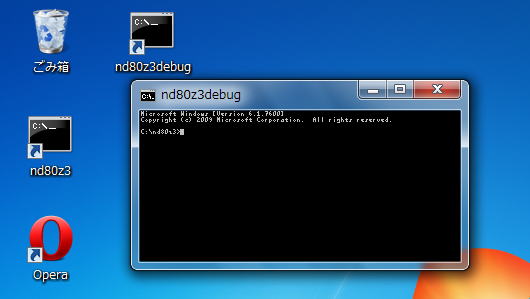
偊丠偳偙偑丠
偲巚傢傟傞偐傕抦傟傑偣傫偑丅
偙傟偼僨僗僋僩僢僾偺堦晹傪愗傝庢偭偨傕偺偱丄弅彫夋柺偱偼側偔偰丄幚暔戝側偺偱偡丅
僔儑乕僩僇僢僩偲斾傋偰傒偰偔偩偝偄丅
僐儅儞僪僾儘儞僾僩夋柺偑堎忢偵彫偝偄偺偱偡丅
倂倝値倓倧倵倱俋俉側偳偱偡偲丄夋柺偺塃壓偵儅僂僗傪抲偄偰塃幬傔壓偵堷偭挘傟偽夋柺偼戝偒偔側傞偺偱偡偗傟偳丄偙傟偼偩傔丄偳偆傗偭偰傕戝偒偔側偭偰偼偔傟傑偣傫丅
偄傠偄傠偁傟偙傟偝偖偭偰丄傗偭偲傒偮偗傑偟偨丅
僔儑乕僩僇僢僩偺僾儘僷僥傿傪奐偄偰丄僼僅儞僩僞僽傪奐偔偲丄僒僀僘偑嵟彫偺係亊俇偵側偭偰偟傑偭偰偍傝傑偟偨丅
偙偙偼丄彫偝偔側偭偰偟傑偭偨僐儅儞僪僾儘儞僾僩傪暵偠偰偐傜丄嶌嬈偟傑偡丅
僼僅儞僩僒僀僘傪嵟戝偺侾侽亊侾俉偵偟偰乵俷俲乶偱暵偠偰偐傜丄偁傜偨傔偰僔儑乕僩僇僢僩傪僋儕僢僋偟偰丄僐儅儞僪僾儘儞僾僩傪傂傜偒傑偡偲丅
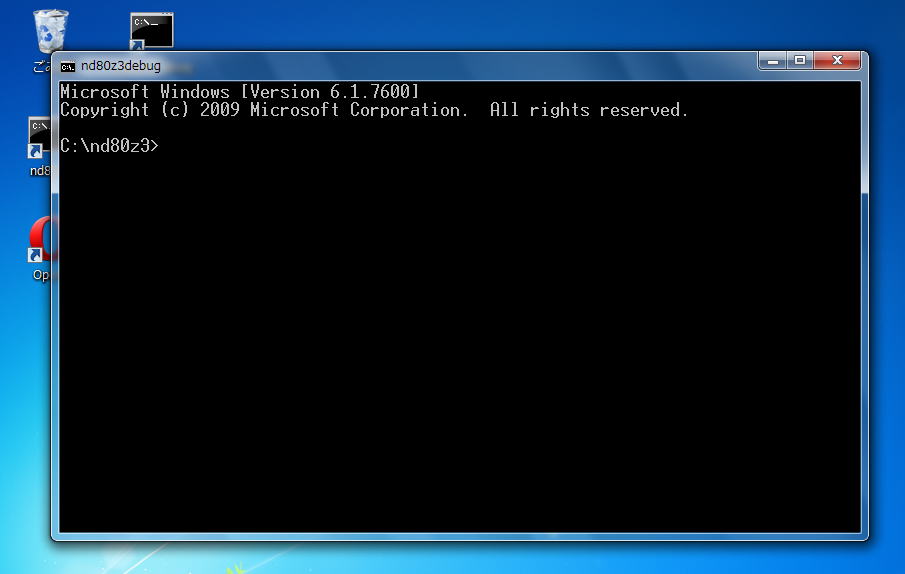
偛棗偺傛偆偵戝偒側夋柺偑奐偄偰丄傗傟傗傟偲堦埨怱偄偨偟傑偡丅
仠倂倝値倓倧倵倱俈乮俁俀價僢僩斉乯偺偍堷墇偟
倂倝値倓倧倵倱俈乮俁俀價僢僩斉乯偵偮偒傑偟偰偼丄倂倝値倓倧倵倱俋俉偲倂倝値倓倧倵倱俀侽侽侽偲偑摨嫃偟偰偄偨偲偙傠偵偁偲偐傜柍棟傗傝倂倝値倓倧倵倱倃俹傑偱崌懱偝偣偰偟傑偭偨丄媽幃儅僔儞乮俙倢倐倎倲倰倧値丂俹俵俀俇俇俙乛俹俼俷丂俠倕倢倕倰倧値俢俀丏係俧俫倸乯偵僙僢僩傾僢僾偟偰偟傑偄傑偟偨乮乵戞侾侾夞乶乯丅
偟偐偟俼俙俵傪俆侽侽俵俛偟偐忔偣偰偄側偄偲偄偆偙偲傕偁偭偰偐丄幚偵抶偄偺偱偡傛偹偊丅
僼僅儖僟傪奐偄偰傕丄側傫偩偐丄偸傞偅偭偲偄偆姶偠偱奐偒傑偡丅
偦傟偵丅
偄偝偝偐巊偄偵偔偄丅
傑偩丄傕偆彮偟丄愢柧彂偺嶌嬈偑巆偭偰偄傑偟偰丄愢柧彂傪彂偒側偑傜丄俶俢俉侽倅嘨傪儕儌乕僩愙懕偟偰丄偁傟偙傟僥僗僩偟側偔偰偼側傝傑偣傫丅
偲偙傠偑丄晛抜暥彂嶌惉偵巊偭偰偄傞儅僔儞偺椬偵偼丄傕偲偼倂倝値倓倧倵倱倃俹儅僔儞偑偁偭偨偺偱偡偗傟偳丄偦偄偮偑夡傟偰偟傑偭偰丄崱偼倂倝値倓倧倵倱俈乮俇係價僢僩斉乯儅僔儞偑抲偄偰偁傝傑偡丅
偱傕丄俇係價僢僩斉偩偲侾俇價僢僩傾僾儕働乕僔儑儞偑摦偄偰偔傟傑偣傫偐傜丄愢柧彂嶌嬈偵傛偭偰偼丄摦嶌僥僗僩偑偱偒側偄偲偙傠偑偱偰偒偰偟傑偄傑偡丅
倂倝値倓倧倵倱俈乮俁俀價僢僩斉乯傪僙僢僩傾僢僾偟偨丄傑傞偱俷俽偩傜偗偵側偭偰偟傑偭偨儅僔儞偼丄椬偺晹壆偵偍偄偰偁傞偺偱偡傛偹偊丅
棧傟偰偄傞偲丄嶌嬈偺擻棪偑棊偪傞偙偲偼側偼偩偟偄傕偺偑偁傝傑偡丅
傓傓傓丅
椬偵抲偄偰偁傞丄崱偼倂倝値倓倧倵倱俈乮俇係價僢僩斉乯偺偙偺儅僔儞偵丄側傫偲偐俁俀價僢僩斉偑擖傜側偄傕偺偐丅
偦偆偟傛偆偲偟偰丄俙俿俙偺僴乕僪僨傿僗僋偱傗偭偰傒偨偺偱偡偗傟偳丄偳偆偄偆傢偗偐丄偙偗偰偟傑偄傑偟偨乮乵戞侾侾夞乶乯丅
傕偆侾戜俽俙俿俙偺僴乕僪僨傿僗僋傪巇擖傟偰偔傟偽偄偄偺偱偡偗傟偳丄偦偙傑偱傗傞偺傕側傫偩偐側偁丄偲偄偆偙偲偱偟偽偟柪偭偰偄偨偺偱偡偗傟偳丅
偪傚偭偲傑偰傛丅
崱丄倂倝値倓倧倵倱俈乮俇係價僢僩斉乯偑擖偭偰偄傞丄偙偺僴乕僪僨傿僗僋丄偙偄偮偵僨儏傾儖僽乕僩俷俽偮偆偙偲偱丄俁俀價僢僩斉傕忔偭偗偰偟傑偭偨傜偳偆偩傠偆偐丠
傑偁丄嵟嬤偺僴乕僪僨傿僗僋偼愄偵斾傋偨傜怣偠傜傟側偄偔傜偄丄傔偪傖傔偪傖梕検偑僨僇偄傕偺偱偡偐傜丄儅儖僠僽乕僩偩偭偰側傫偩偭偰梋桾偱偱偒偰偟傑偄傑偡丅
崱偮偄偰偄傞僴乕僪僨傿僗僋偼側傫偲俀係侽俧俛丅
偱傕偙傫側偺崱偳偒偼偐傢偄偄傕偺側傫偱偡偭偰偹丅
側傫偨偭偰丄僥儔僶僀僩側傫偰僶働儌僲傒偨偄側偺傑偱偁傞偭偰偄偆偠傖偁傝傑偣傫偐丅
愄丄偼偠傔偰倂倝値倓倧倵倱俋俆傪僙僢僩傾僢僾偟偨偲偒偼丄妋偐侾俧俛偩偭偨偐俀俧俛偩偭偨偐丄妋偐偦偺偁偨傝丅
僥儔僶僀僩側傫偰僴乕僪僨傿僗僋丄壗偵巊偆傫偱偟傚丅
戞堦丄偦傫側偵戝偒偐偭偨傜丄僶僢僋傾僢僾偼偳乕偡傞傫偱偟傚偍丅
傑丅偦傟偼梋寁側榖丅
偱丅偙偺倂倝値倓倧倵倱俈乮俇係僶僀僩斉乯偑擖偭偰偄傞僴乕僪僨傿僗僋側傫偩偗偳乧丅
偩傔偠傖側偄偺丅
側偵偟傠偼偠傔偰倂倝値倓倧倵倱俈偺僙僢僩傾僢僾傪偟偨傕偺偩偐傜丄梫椞偑傢偐傜偢丄僷乕僥乕僔儑儞傪慡慠愗傜偢偵丄俀係侽俧俛傑傞偛偲俠僪儔僀僽偵偟偰偟傑偭偰傞偠傖側偄偺丅
偙傟偠傖僨儏傾儖僽乕僩偵偱偒傑偣傫丅
偆偆丅
偨偟偐偙偆偄偆偲偒偵丄偁偲偐傜柍棟傗傝僷乕僥乕僔儑儞傪愗偭偰偟傑偆丄偲偄偆僣乕儖偑丄愄偁偭偨偼偢丅
偱傕丄偁傟傕俢俷俽偺傾僾儕働乕僔儑儞偩偭偨傛偆側乧丅
偲偄偆偙偲偱丄僱僢僩偱僣乕儖傪偝偑偟偰傒傑偟偨傜丅
偁傝傑偟偨丅
偡偛偄偺偑丅
仠俵倝値倝俿倧倧倢丂俹倎倰倲倝倲倝倧値丂倂倝倸倎倰倓

偙傟偼偡偛偄丅
偟偐傕丄側傫偲丄倖倰倕倕倵倎倰倕偱偡丅
儕儞僋偼偙偪傜乮http://www.partitionwizard.com/乯偱偡丅
忋偺夋柺偱丄俢倧倵値倢倧倎倓丂俶倧倵傪僋儕僢僋偟傑偡丅
偡傞偲偙偺夋柺偵棃傑偡丅
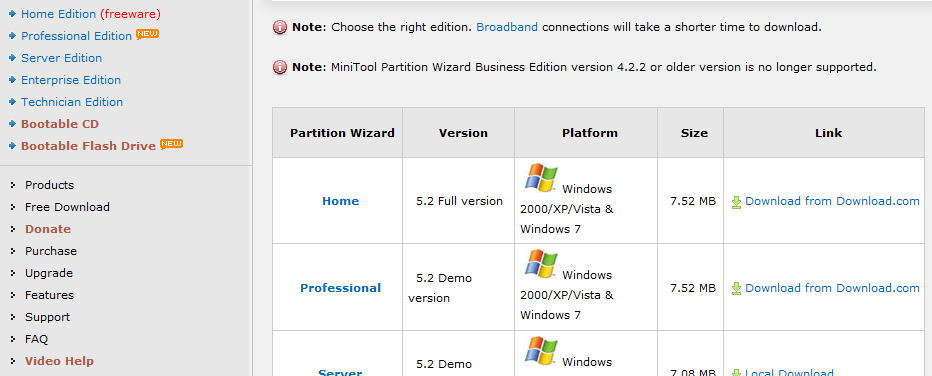
俫倧倣倕乮俤倓倝倲倝倧値乯偺塃抂偺俢倧倵値倢倧倎倓丂倖倰倧倣丂俢倧倵値倢倧倎倓丏們倧倣傪僋儕僢僋偡傞偲丄俢倧倵値倢倧倎倓僒僀僩偵峴偒傑偡丅
僟僂儞儘乕僪偟偨傜丄慡晹丄倄俤俽丄倄俤俽偱捠偡偲丄僙僢僩傾僢僾偑姰椆偟偰丄俹倎倰倲倝倲倝倧値丂倂倝倸倎倰倓偑巊偊傞傛偆偵側傝傑偡丅
傕偭偲徻偟偔乧丅
偲尵偄偨偄偲偙傠偱偡偑丄偙偺僥偺傕偺偼丄弶怱幰偵偼岦偒傑偣傫丅
偱偡偐傜梋傝徻偟偔偼彂偒傑偣傫丅
僟僂儞儘乕僪傕僙僢僩傾僢僾傕堦捠傝偼偙側偣傞曽偱側偄偙偲偵偼丄婋側偔偰巊偊傑偣傫丅
偱傕丄幚嵺偵巊梡偟偰偄傞偲偙傠偺夋柺傪壗枃偐曐懚偟傑偟偨偺偱丄嶲峫傑偱偵丄師夞偁偨傝偵偍尒偣偡傞偙偲偵偄偨偟傑偡丅
偁偁丅
偱傕丄偙偆偄偆僣乕儖偼丄俷俽傪僾儕僀儞僗僩乕儖嵪傒偺儊乕僇乕惢僷僜僐儞偱巊偆偺偼丄峫偊傕偺偱偡丅
帺暘偱慻傫偩僷僜僐儞偱丄偦偙偵帺暘偱俷俽傪僙僢僩傾僢僾偟偰乧丄偲偄偆曽愱梡偱偡丅
偟偐偟丄偙傟偼側偐側偐偵偡偖傟傕偺偱偡丅
俀係侽俧俛傑傞偛偲俠僪儔僀僽偱丄偦偙偵倂倝値倓倧倵倱俈乮俇係價僢僩斉乯傪僙僢僩傾僢僾偟偰偁偭偨偺偱偡偗傟偳丄幚偵娙扨偵偦傟傪俉侽俧俛偵弅傔偰偟傑偭偰丄怴偨偵僷乕僥乕僔儑儞傪愗偭偰丄倂倝値倓倧倵倱俈乮俁俀價僢僩斉乯偺偨傔偺椞堟傪妋曐偡傞偙偲偑偱偒傑偟偨丅
偊偊丅
倂倝値倓倧倵倱俈乮係俉價僢僩斉乯偲倂倝値倓倧倵倱俈乮俁俀價僢僩斉乯偑摨嫃偟偰偟傑偄傑偟偨丅
僷儚乕僆儞偡傞偲昞帵偝傟傞僨儏傾儖僽乕僩夋柺偱偡丅
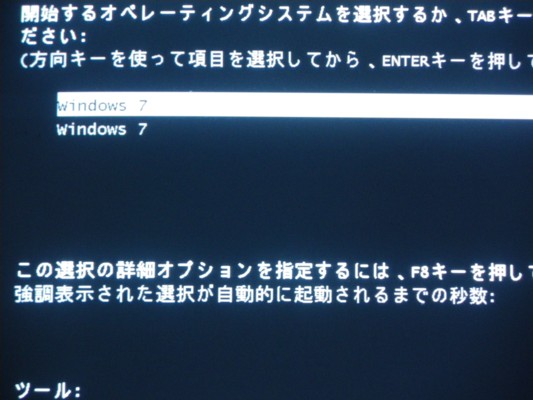
傓傓丅
偳偪傜傕昞帵偼倂倝値倓倧倵倱俈側偺偱偡傛偹偊丅
偁丅傕偪傠傫巹偵偼傢偐偭偰偄傑偡偲傕丅
忋偑俁俀價僢僩斉偱丄壓偑俇係價僢僩斉偱偡丅
偙偺傑傑偵偟偰偍偔偲丄俁俀價僢僩斉乮忋懁乯偑棫偪偁偑傝傑偡丅
俠俹倀傪偮偔傠偆両戞俇侾俇夞乮俀侽侾侽丏俋丏俀侾倳倫倢倧倎倓乯傪嵞曇廤
僷僜僐儞傪偮偔傠偆両乵戞侾俁夞乶
俀侽侾侾丏俇丏侾俇倳倫倢倧倎倓
俀侽侾侾丏俇丏侾俉嵞曇廤
慜傊
師傊
栚師傊栠傞
儂乕儉儁乕僕僩僢僾傊栠傞